沟通无极限 Exchange Server 2007抢先体验
【编者注】
Exchange是微软开发的消息与协作系统,简单而言,
Exchange server可以被用来构架应用于企业、学校的邮件系统甚至于像sohu或sina这样的免费邮件系统。作为一个协作平台
Exchange server可以开发工作流、知识管理系统、Web系统或者是其他消息系统。同时通过对无线通讯、统一消息、手持设备及远程会议等技术的应用来实现在任何时间、从任何地点提供信息访问的通讯基础架构。
【IT168 软件评测】在7月24日本周一的时候,微软公司向公众发布了新版的 Exchange Server 2007 Beta 2 ,用户们可以从微软官方技术网站(http://www.microsoft.com/technet ... px?wt.mc_ID=MarHero)上下载到。该版本软件也包含了微软公司为原有 Exchange Server 2007 Beta 1所做的最新的安全更新。
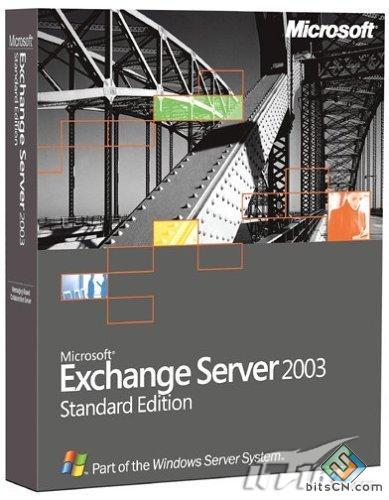
Exchange Server 2003逐渐老去
去年,微软公司曾经宣布 Exchange Server 2007 将只会发布x64构架版本的软件。那时候,他们曾经声称,新的64位硬件构架可以为 Exchange的运行带来无数的的好处,并且估计到今年的这个时候大多数服务器都会已经转换到64位硬件系统构架上。但是,微软公司所没有预料到的一件事情是,虽然现在绝大多数的服务器都已经转换到了64位的硬件构架之上,但是,它们之中只有很小一部分运行着 Exchange Server 2007软件的所必须的64位Windows操作系统,诸如“Windows Server 2003 64位版本”或是“Windows Server 2003 R2 64位版本”。
因为现在还没有什么方法可以确保旧的x86操作系统能够顺利地升级到新的x64操作系统,因此服务器的系统管理员们也不太可能会仅仅为了升级自己的 Exchange配置,就贸然重新构筑整个服务器的系统环境,特别是在一些非常小的或是只有一台服务器的公司当中!而在另一方面,大规模 Exchange Server授权客户又有权在任何自己需要的时候,再使用自己原有的旧的x86版本的 Exchange授权升级为新的x64版本的软件授权,因此它们也不急于进行改变。
与之同时,一个x86版本的 Exchange 2007也将会放到MSDN上,提供给客户们进行测试和开发。但是,各大公司不应当以此为由就放慢了自己迁移到64位硬件系统的脚步。毕竟,64位硬件构架才是未来发展的趋势。而这个软件仅仅是权宜之计。
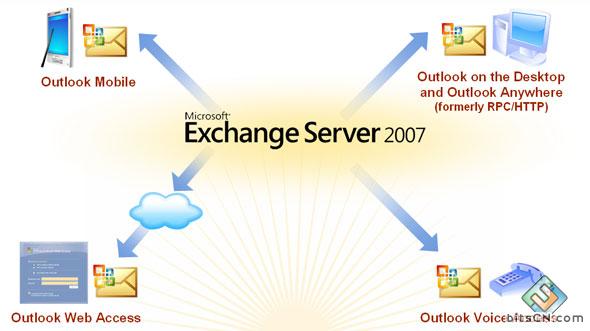
Exchange 2007
新版的 Exchange Server 2007 Beta 2在服务器端的主要改进包括:一元化通讯(Unified Messaging)、新的Outlook网络访问和Outlook语音访问、.Net的整合(从而使用C#和VB等编程语言对 Exchange进行二次开发变得更加的容易)、多种安装“模板(Roles)”(通过移除不需要的元件,从而使受到攻击的可能性减到最低)、一个崭新的 Exchange管理控制台、边缘传输模式(Edge Transport role)、在备份和复制功能方面的增强。点击这里可以了解到更多的信息,能够在这里看到整个新增特性的列表。
而在客户端方面,新版的 Exchange Server 2007 Beta 2 软件在现有的服务上进行的一些改进:“Outlook移动访问功能(Outlook Mobile Access,OMA)”被撤销了,而“Outlook语音访问功能(Outlook Voice Access,OVA)”被新增添了进来,成为了微软“一元化通讯(Unified Messaging,UM)”项目的一部分。但是,无论如何,移动设备用户现在依然可以通过使用 Exchange Active Sync 来访问自己的电子邮件——他们只需要在客户端设备上安装上Active Sync。以前被用来远程遥控设备的 Exchange ActiveSync 移动管理工具,现在被整合进了OWA客户端。从而,用户能够在没有管理员的干涉的情况下,使用OWA进行远程遥控和浏览远端的密码。
此外,该新版的 Exchange Server 2007 很可能会是支持“公共文件夹功能(Public Folders)的最后一版 Exchange软件。微软公司原本计划是要在 Exchange 2003之后,就彻底地移除公共文件夹功能的。但是,由于来自合作伙伴的压力,他们把这一功能延续到了 Exchange 2007 之中——因此,如果你的公司依赖于公共文件夹功能或是采用了依赖于该功能的第三方解决方案的话,我想你就需要开始认真考虑自己的退路了! www.bitsCN.net中国网管博客
安装前的注意事项:
- 请在运行 Exchange的安装程序前,先安装好KB904639(如果你使用的是x64构架的硬件的话)和KB898060 这两个Windows系统更新包。
- 与 Exchange 2003 的安装不同的是,请不要安装SMTP和NNTP服务;请仅仅安装IIS。
系统要求:
- x86 硬件系统:
- 800Mhz 或更高频率的处理器;
- Windows Server 2003 x86 Service Pack 1 或者 Windows Server R2 x86
- x64 硬件系统:
- Intel Xeon 或 带EM64T扩展的Intel奔腾处理器,或者
- AMD Opteron 或 带 AMD64 扩展的AMD Athlon 64 处理器
- Windows Server 2003 x64 或者 Windows Server 2003 R2 x64
- 内存:
- 最低配置:每台服务器1GB内存,加每个用户7MB内存
- 推荐配置:每台服务器2GB内存,加每个用户10MB内存 blog.bitsCN.com网管博客等你来搏
- 硬盘:
- 安装硬盘上最少需要1.2GB的硬盘空间(如果需要额外的UM语言包等等的话,则要求需要更大的容量)
- 系统驱动盘上至少需要200MB空间
- Exchange 所使用的所有硬盘必须为NTFS文件格式
- 必须拥有DVD光驱或本地/互联网连接来访问系统安装文件
- 事先需要安装好的软件:
- Microsoft .NET Framework 2.0
- 微软管理控制台 3.0(Microsoft Management Console,MMC)
- Windows PowerShell ( Exchange Management Shell所必需)
- IIS 需要先安装好
- KB904639 和 KB898060 需要先安装好
【IT168 软件评测】在7月24日本周一的时候,微软公司向公众发布了新版的 Exchange Server 2007 Beta 2 ,用户们可以从微软官方技术网站(http://www.microsoft.com/technet ... px?wt.mc_ID=MarHero)上下载到。该版本软件也包含了微软公司为原有 Exchange Server 2007 Beta 1所做的最新的安全更新。
blog.bitsCN.com网管博客等你来搏
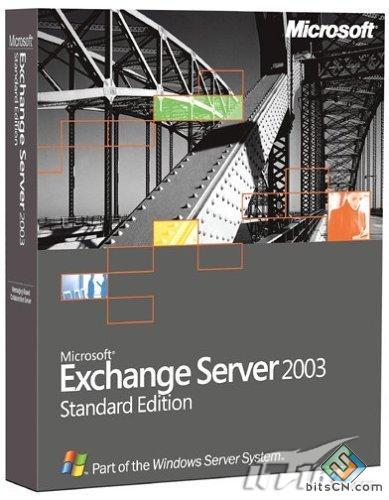
Exchange Server 2003逐渐老去
去年,微软公司曾经宣布 Exchange Server 2007 将只会发布x64构架版本的软件。那时候,他们曾经声称,新的64位硬件构架可以为 Exchange的运行带来无数的的好处,并且估计到今年的这个时候大多数服务器都会已经转换到64位硬件系统构架上。但是,微软公司所没有预料到的一件事情是,虽然现在绝大多数的服务器都已经转换到了64位的硬件构架之上,但是,它们之中只有很小一部分运行着 Exchange Server 2007软件的所必须的64位Windows操作系统,诸如“Windows Server 2003 64位版本”或是“Windows Server 2003 R2 64位版本”。
因为现在还没有什么方法可以确保旧的x86操作系统能够顺利地升级到新的x64操作系统,因此服务器的系统管理员们也不太可能会仅仅为了升级自己的 Exchange配置,就贸然重新构筑整个服务器的系统环境,特别是在一些非常小的或是只有一台服务器的公司当中!而在另一方面,大规模 Exchange Server授权客户又有权在任何自己需要的时候,再使用自己原有的旧的x86版本的 Exchange授权升级为新的x64版本的软件授权,因此它们也不急于进行改变。
dl.bitsCN.com网管软件下载
与之同时,一个x86版本的 Exchange 2007也将会放到MSDN上,提供给客户们进行测试和开发。但是,各大公司不应当以此为由就放慢了自己迁移到64位硬件系统的脚步。毕竟,64位硬件构架才是未来发展的趋势。而这个软件仅仅是权宜之计。
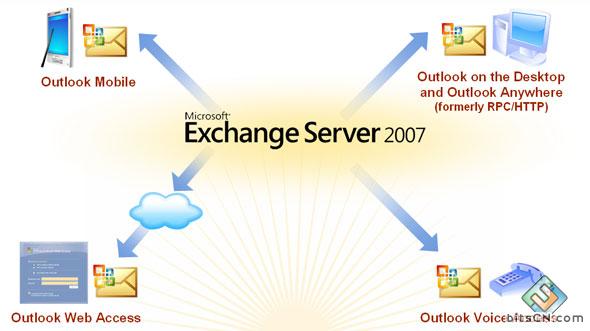
Exchange 2007
新版的 Exchange Server 2007 Beta 2在服务器端的主要改进包括:一元化通讯(Unified Messaging)、新的Outlook网络访问和Outlook语音访问、.Net的整合(从而使用C#和VB等编程语言对 Exchange进行二次开发变得更加的容易)、多种安装“模板(Roles)”(通过移除不需要的元件,从而使受到攻击的可能性减到最低)、一个崭新的 Exchange管理控制台、边缘传输模式(Edge Transport role)、在备份和复制功能方面的增强。点击这里可以了解到更多的信息,能够在这里看到整个新增特性的列表。
dl.bitsCN.com网管软件下载
而在客户端方面,新版的 Exchange Server 2007 Beta 2 软件在现有的服务上进行的一些改进:“Outlook移动访问功能(Outlook Mobile Access,OMA)”被撤销了,而“Outlook语音访问功能(Outlook Voice Access,OVA)”被新增添了进来,成为了微软“一元化通讯(Unified Messaging,UM)”项目的一部分。但是,无论如何,移动设备用户现在依然可以通过使用 Exchange Active Sync 来访问自己的电子邮件——他们只需要在客户端设备上安装上Active Sync。以前被用来远程遥控设备的 Exchange ActiveSync 移动管理工具,现在被整合进了OWA客户端。从而,用户能够在没有管理员的干涉的情况下,使用OWA进行远程遥控和浏览远端的密码。
此外,该新版的 Exchange Server 2007 很可能会是支持“公共文件夹功能(Public Folders)的最后一版 Exchange软件。微软公司原本计划是要在 Exchange 2003之后,就彻底地移除公共文件夹功能的。但是,由于来自合作伙伴的压力,他们把这一功能延续到了 Exchange 2007 之中——因此,如果你的公司依赖于公共文件夹功能或是采用了依赖于该功能的第三方解决方案的话,我想你就需要开始认真考虑自己的退路了! www.bitsCN.net中国网管博客
安装前的注意事项:
- 请在运行 Exchange的安装程序前,先安装好KB904639(如果你使用的是x64构架的硬件的话)和KB898060 这两个Windows系统更新包。
- 与 Exchange 2003 的安装不同的是,请不要安装SMTP和NNTP服务;请仅仅安装IIS。
系统要求:
- x86 硬件系统:
- 800Mhz 或更高频率的处理器;
- Windows Server 2003 x86 Service Pack 1 或者 Windows Server R2 x86
- x64 硬件系统:
- Intel Xeon 或 带EM64T扩展的Intel奔腾处理器,或者
- AMD Opteron 或 带 AMD64 扩展的AMD Athlon 64 处理器
- Windows Server 2003 x64 或者 Windows Server 2003 R2 x64
- 内存:
- 最低配置:每台服务器1GB内存,加每个用户7MB内存
- 推荐配置:每台服务器2GB内存,加每个用户10MB内存 blog.bitsCN.com网管博客等你来搏
- 硬盘:
- 安装硬盘上最少需要1.2GB的硬盘空间(如果需要额外的UM语言包等等的话,则要求需要更大的容量)
- 系统驱动盘上至少需要200MB空间
- Exchange 所使用的所有硬盘必须为NTFS文件格式
- 必须拥有DVD光驱或本地/互联网连接来访问系统安装文件
- 事先需要安装好的软件:
- Microsoft .NET Framework 2.0
- 微软管理控制台 3.0(Microsoft Management Console,MMC)
- Windows PowerShell ( Exchange Management Shell所必需)
- IIS 需要先安装好
- KB904639 和 KB898060 需要先安装好
1. 测试系统:
- 服务器硬件配置:
- 处理器:AMD Athlon 64 FX-60
- 主板:ASUS A8N32-SLI Deluxe
- 内存:2GB Corsair DDR400 内存 (4x 512MB)
- 硬盘:2块 750GB 7200rpm 16MB 缓存 SATA2 硬盘,使用 RAID1 模式
- 显卡:2块 nVidia 7950GTX 显卡,使用SLI模式
- 声卡:Creative X-FI Elite Pro
- 操作系统:Windows XP Media Center Edition 2005 和 Windows Server 2003 R2 Enterprise x64,双启动
- 客户端硬件配置:
- 512MB 内存
- 64GB 硬盘
- 千兆网卡
- Windows Server 2003 R2 Enterprise x64 (MSDN)
- 动态目录域名:exch07b2.dev.corp.techxero.com
- 域名控制器
- DNS 服务器
- IIS 已安装
Exchange 系统管理控制台的主界面:
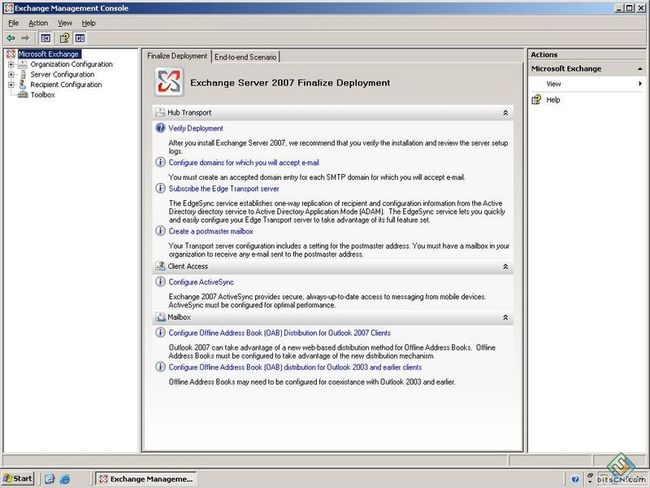
服务器工具(Server Properties):
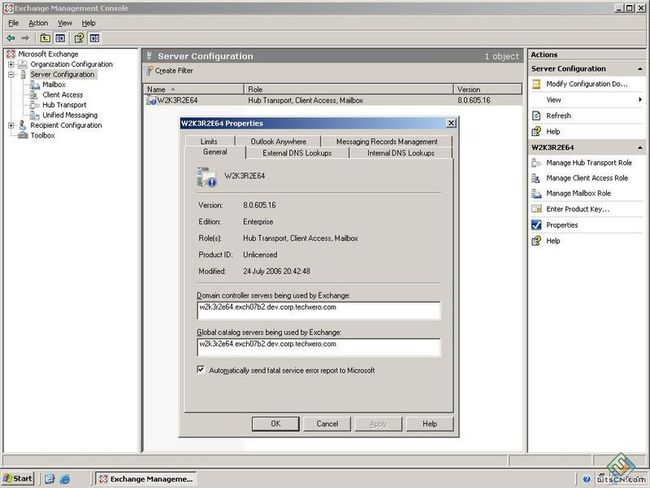
客户端访问工具(Client Access Properties)>>开启表单认证功能:(在本文当中,为了在下面登陆OWA,我将认证方式在这里改作了表达认证,而系统默认设置是使用Windows认证)。
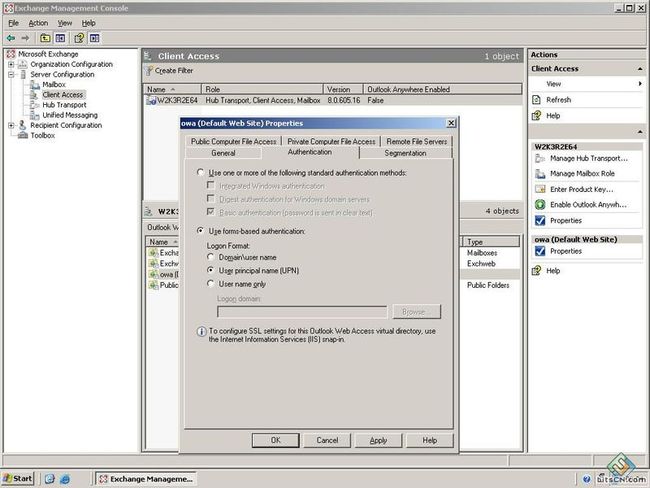
客户端访问工具(Client Access Properties)>> 开启或禁用OWA中的可用功能:
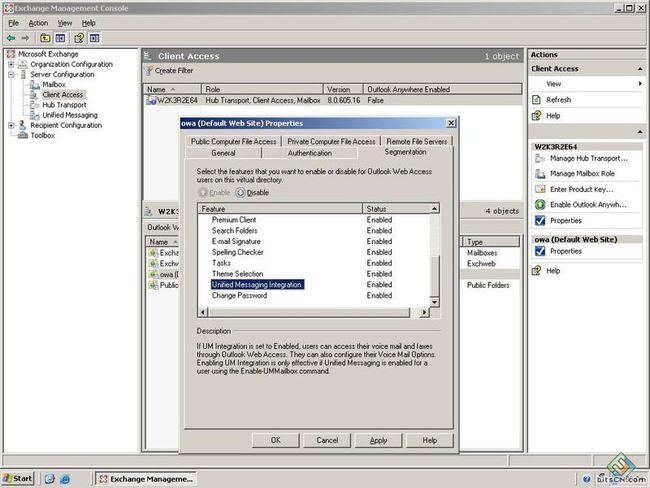
通过OWA设置文件的访问权限(被用于OWA中的文档访问):
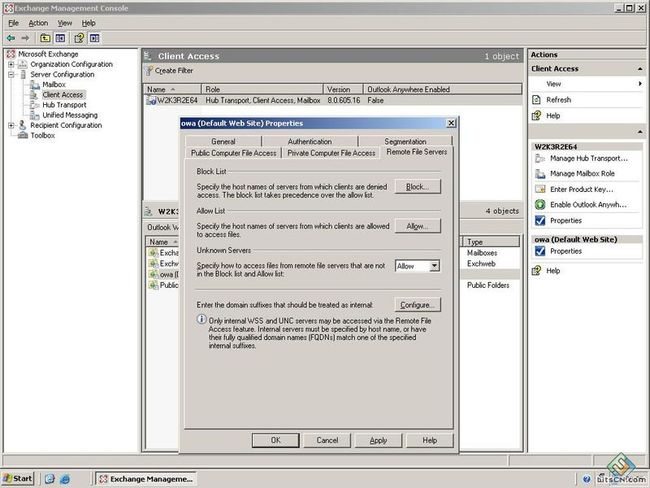
设置用户认证:
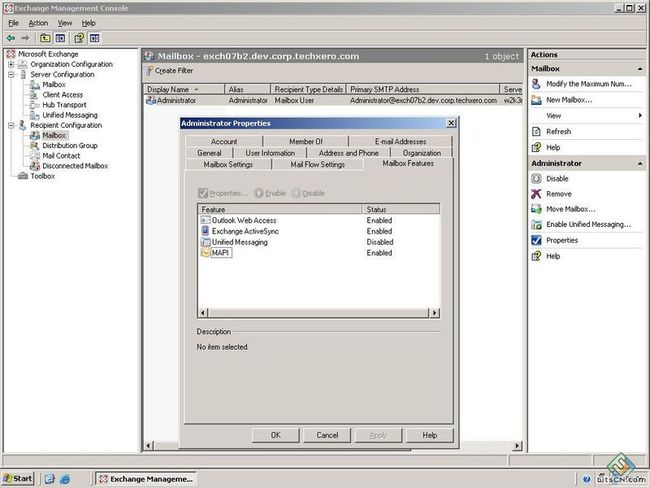
Exchange Server 2007 Beta 2中所包含的工具:
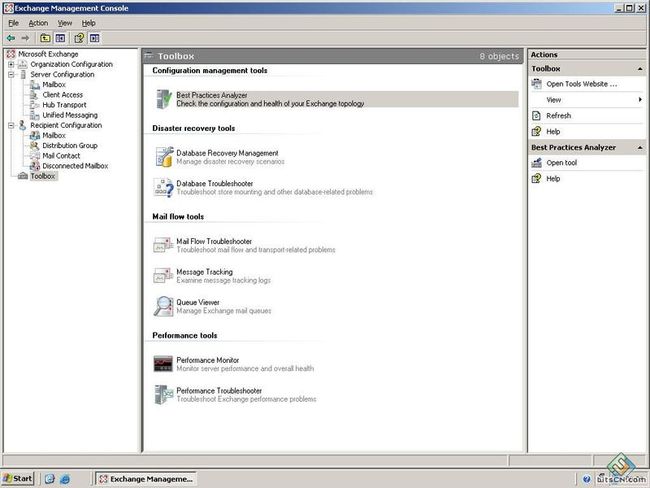
OWA: 计划任务(Tasks):
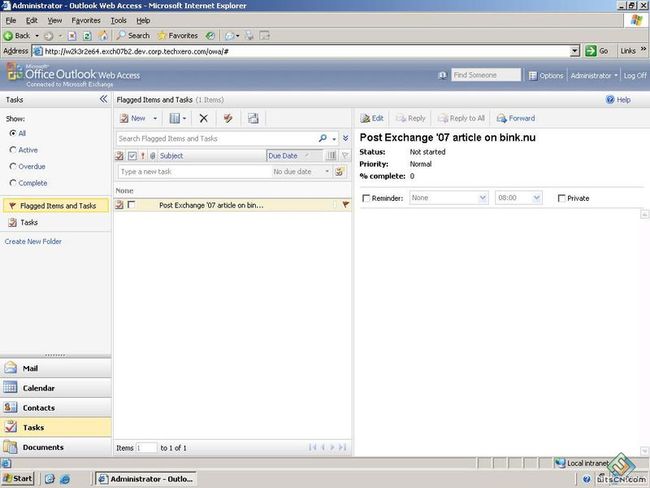
OWA: 文档访问(Document Access):
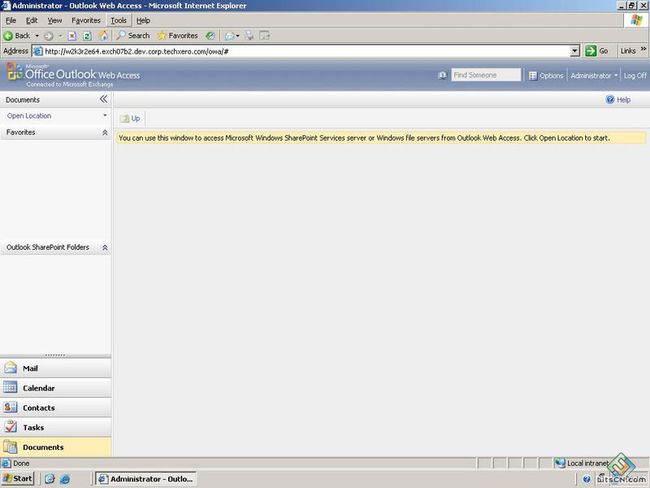
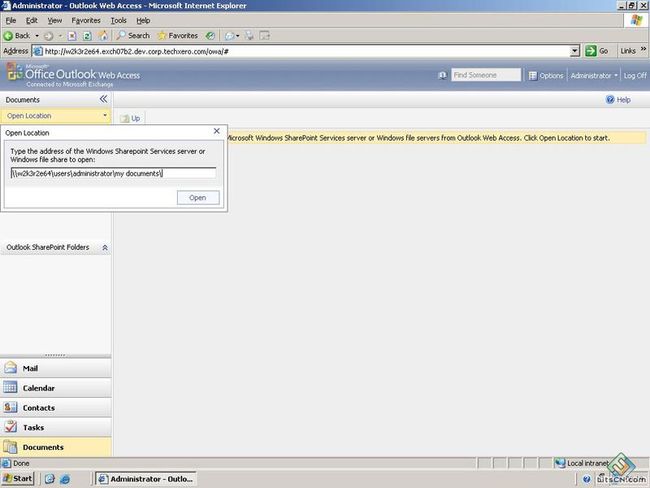
为了测试这项功能,我在“我的文档(My Documents)中创建了一些默认的空白文档:
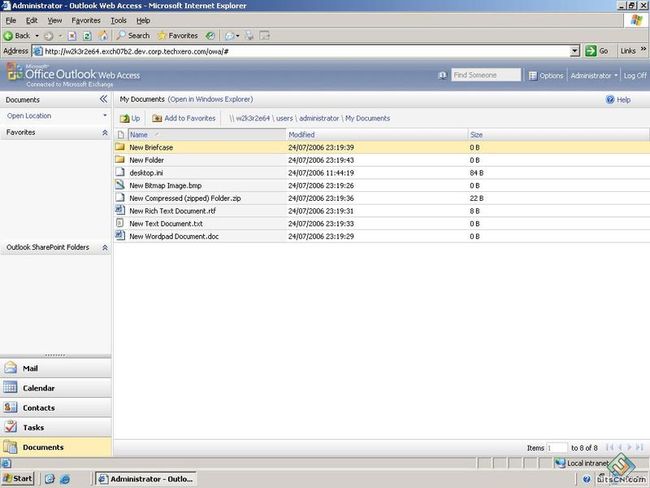
当鼠标右键点击后弹出的文档菜单:
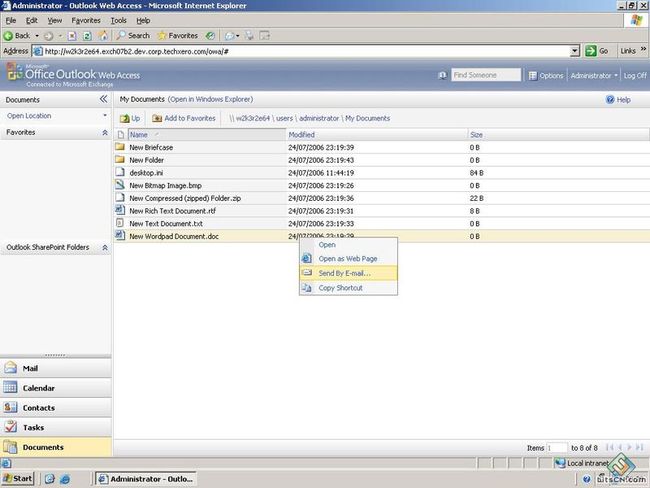
使用“在Windows Explorer中打开”按钮:
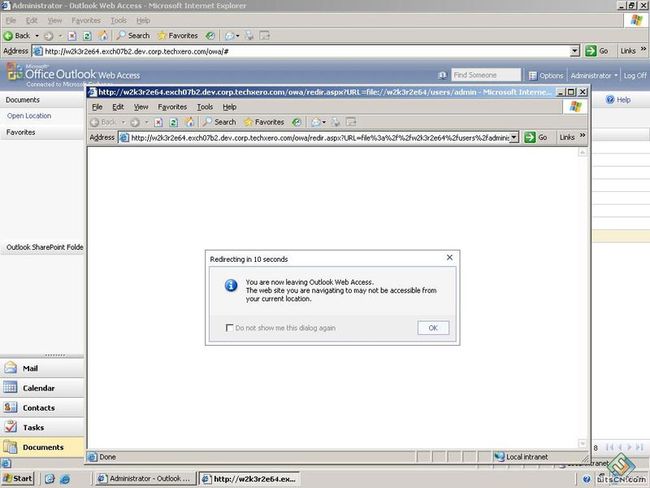
OWA 选项(Options):
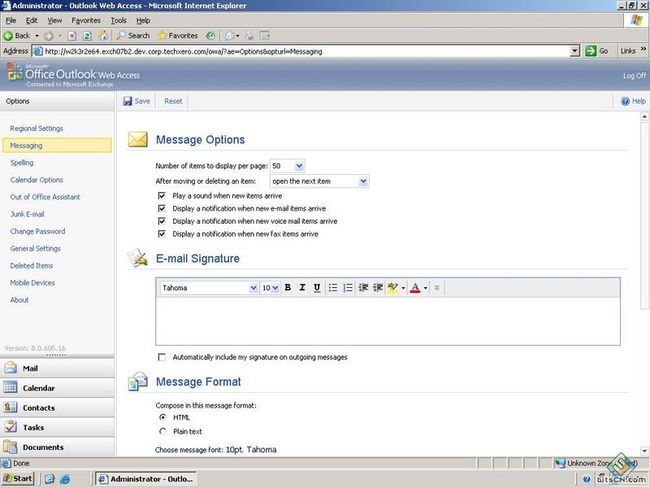
“修改密码(Change Password)”选项已经被默认开启了,不再需要在IIS中添加一个特殊的VDir来运行这项功能了。
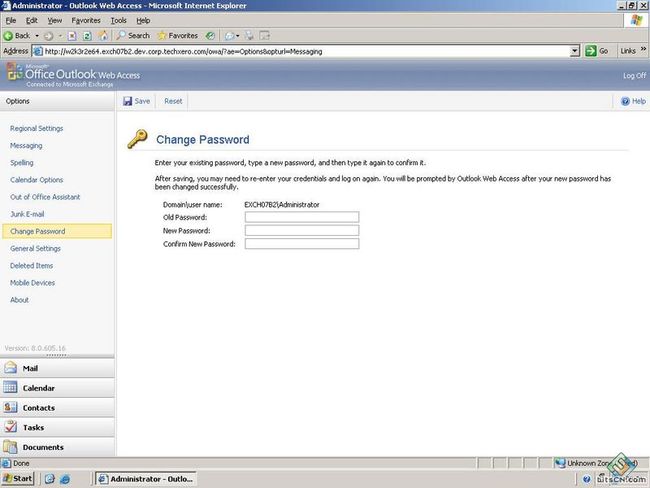
配置移动设备(带AKU2的Windows Mobile 5)
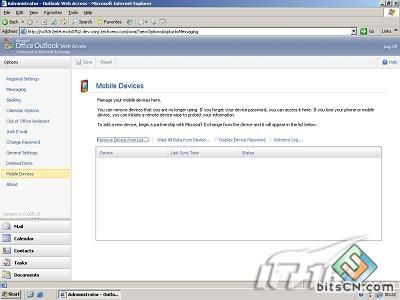
关于OWA2007:
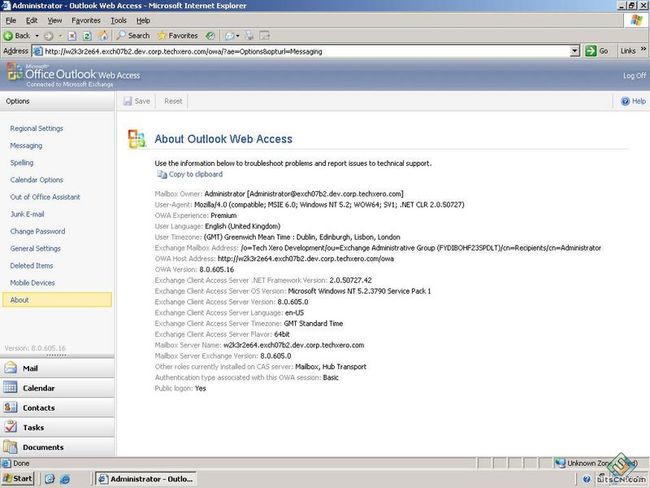
打开另一个用户的电子邮箱:
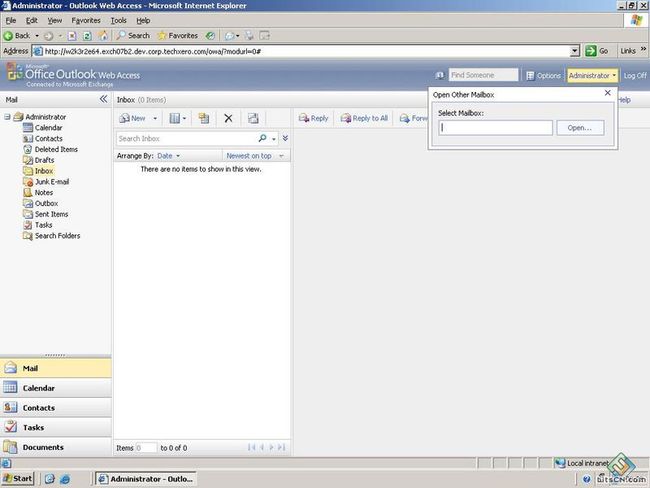
测试 E-mail:
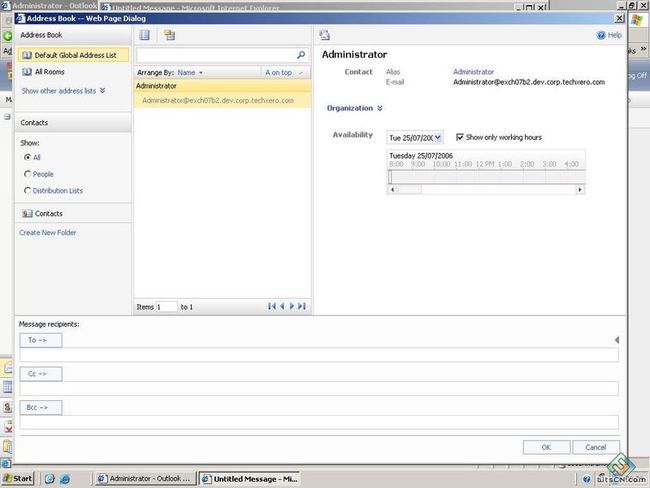
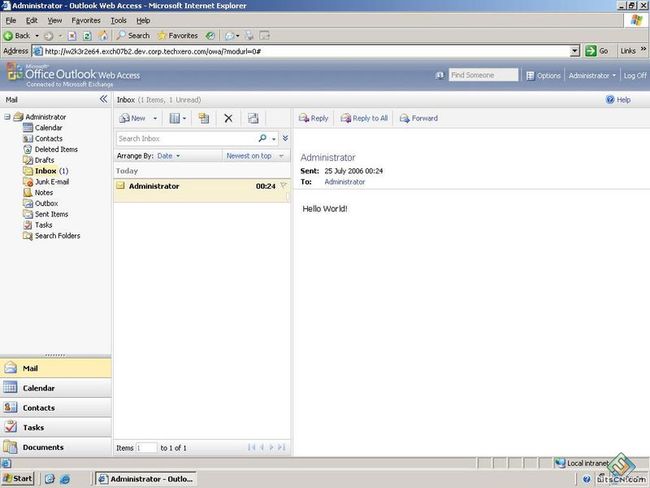
5. Exchange Management Shell: (提出一个问题!)
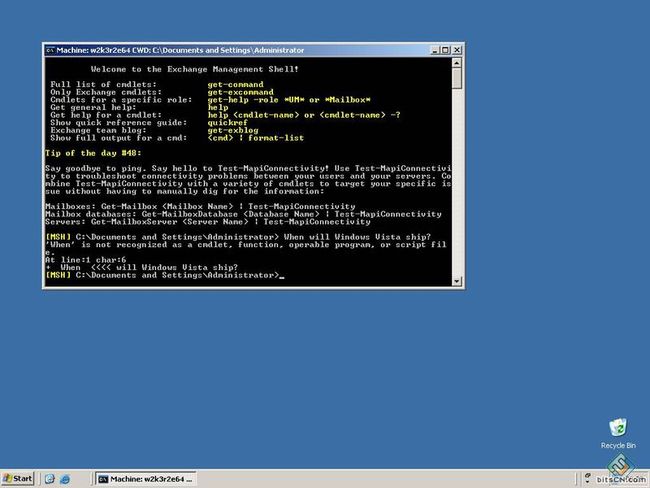
6. Exchange 和 IIS:
- 服务器硬件配置:
- 处理器:AMD Athlon 64 FX-60
- 主板:ASUS A8N32-SLI Deluxe
- 内存:2GB Corsair DDR400 内存 (4x 512MB)
- 硬盘:2块 750GB 7200rpm 16MB 缓存 SATA2 硬盘,使用 RAID1 模式
- 显卡:2块 nVidia 7950GTX 显卡,使用SLI模式
- 声卡:Creative X-FI Elite Pro
- 操作系统:Windows XP Media Center Edition 2005 和 Windows Server 2003 R2 Enterprise x64,双启动
- 客户端硬件配置:
- 512MB 内存
- 64GB 硬盘
- 千兆网卡
- Windows Server 2003 R2 Enterprise x64 (MSDN)
- 动态目录域名:exch07b2.dev.corp.techxero.com
- 域名控制器
- DNS 服务器
- IIS 已安装
Exchange 系统管理控制台的主界面:
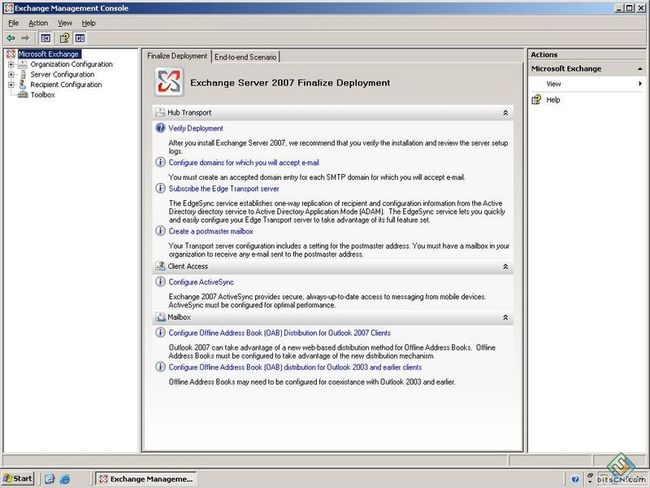
服务器工具(Server Properties):
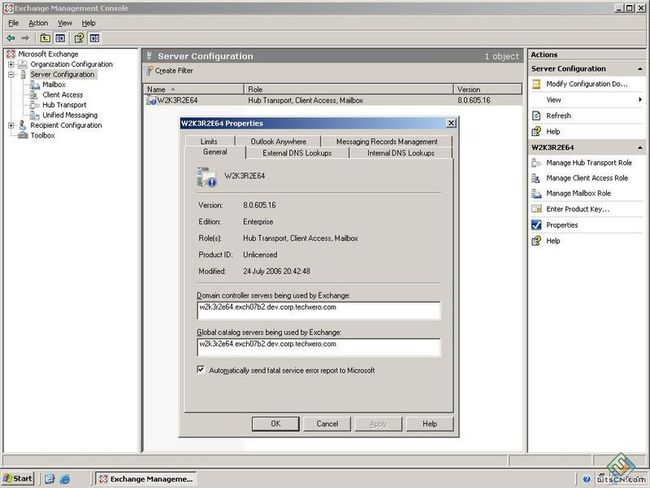
客户端访问工具(Client Access Properties)>>开启表单认证功能:(在本文当中,为了在下面登陆OWA,我将认证方式在这里改作了表达认证,而系统默认设置是使用Windows认证)。
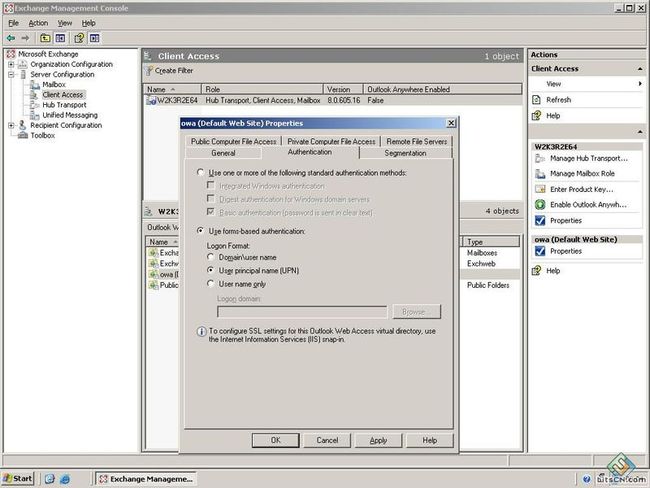
客户端访问工具(Client Access Properties)>> 开启或禁用OWA中的可用功能:
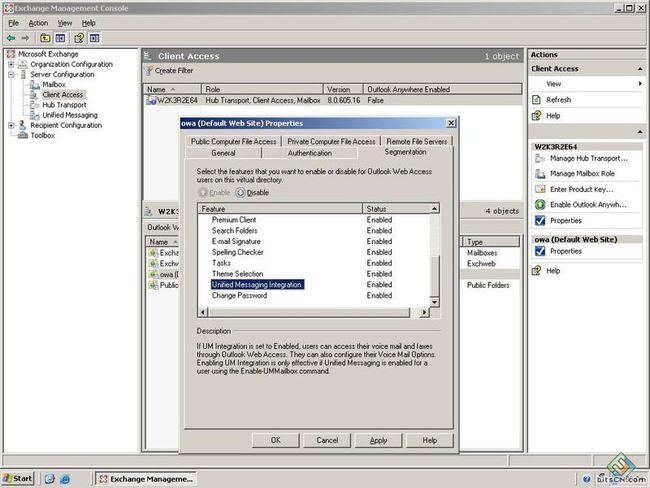
通过OWA设置文件的访问权限(被用于OWA中的文档访问):
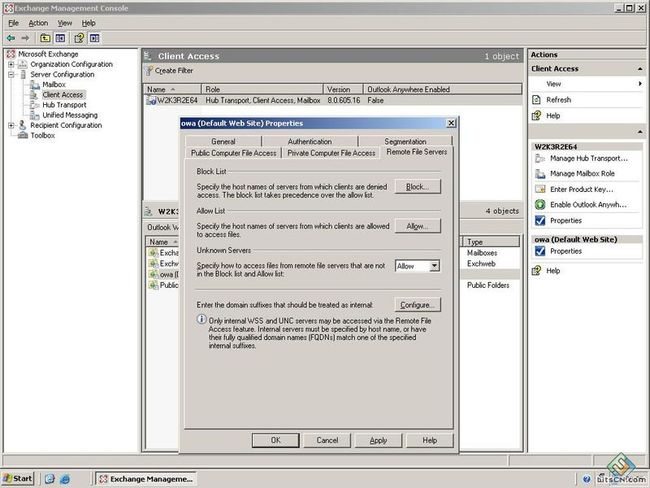
设置用户认证:
dl.bitsCN.com网管软件下载
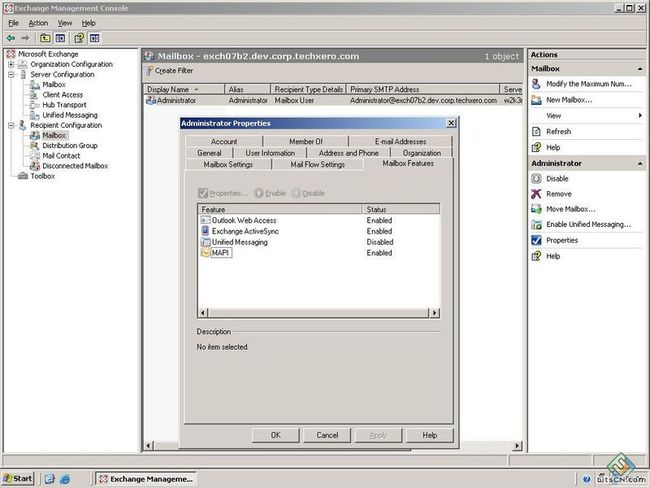
Exchange Server 2007 Beta 2中所包含的工具:
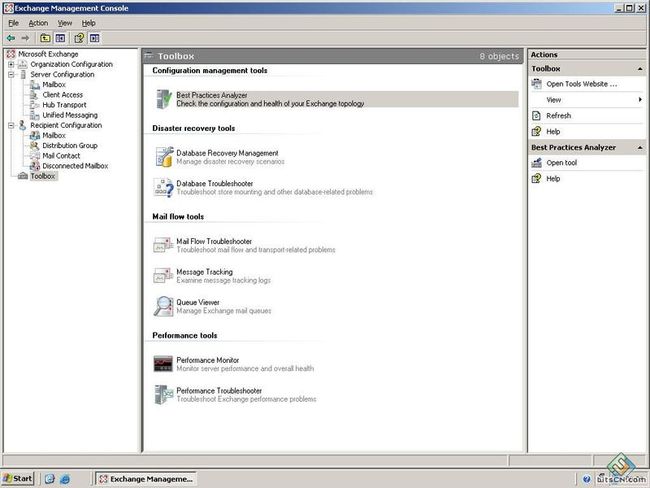
4. Outlook网络访问(OWA):
OWA被赋予了它自己的虚拟目录--“/OWA”。而“/Exchange”依然存在,被用作电子邮箱的访问,但是客户端的“前终端(front-end)”被去掉了--这样就解决了在Exchange 2003的EAS 和 FBA所存在的问题!
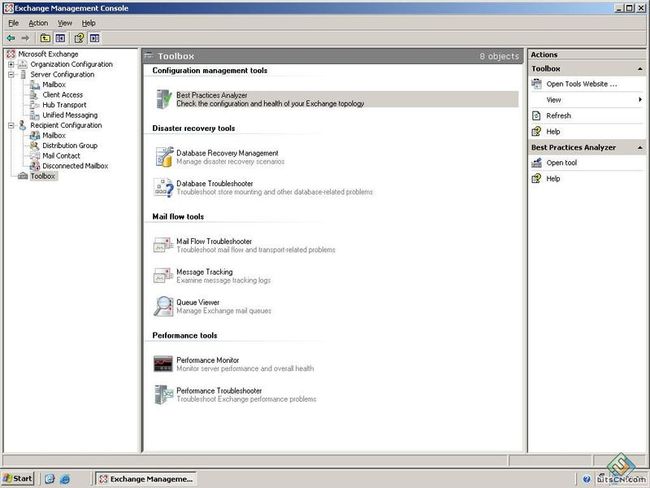
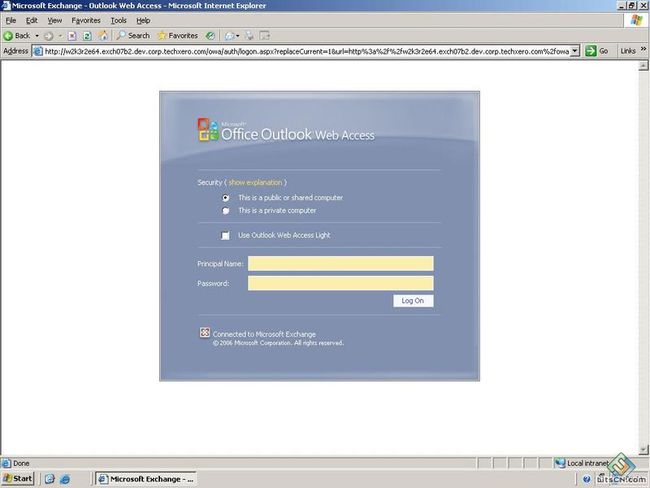
当你第一次登陆的时候,OWA会提醒你设置一些个人的和地区性的选项:
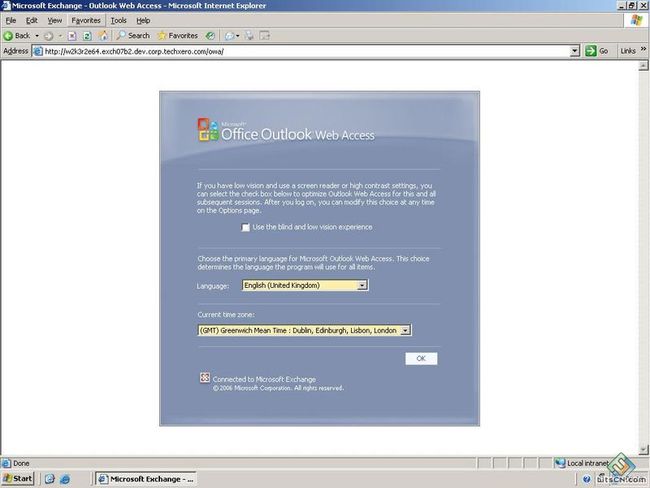
OWA的主界面:
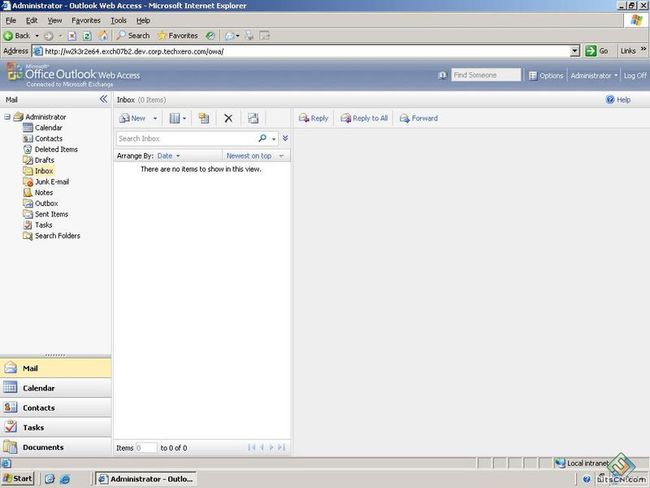
OWA:日程表(Calendar):
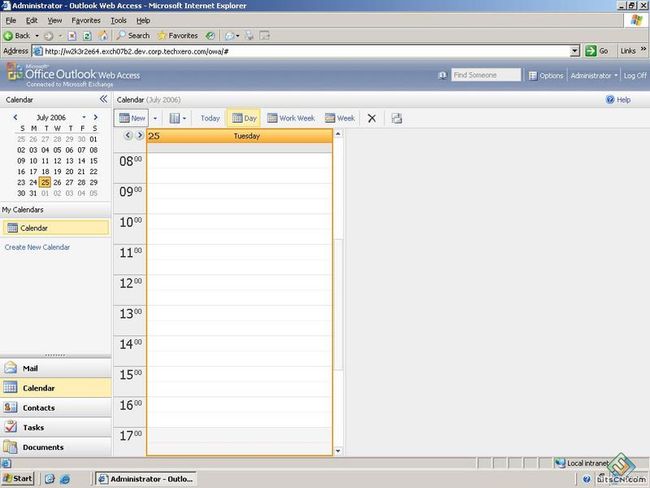
OWA: 联系人(Contacts):
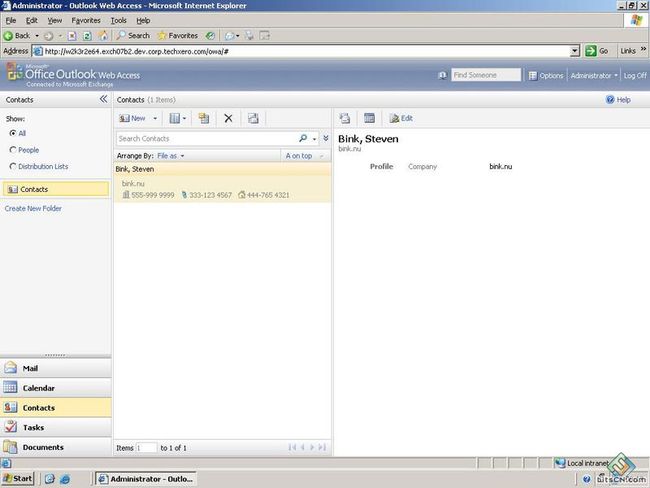
dl.bitsCN.com网管软件下载
OWA: 计划任务(Tasks):
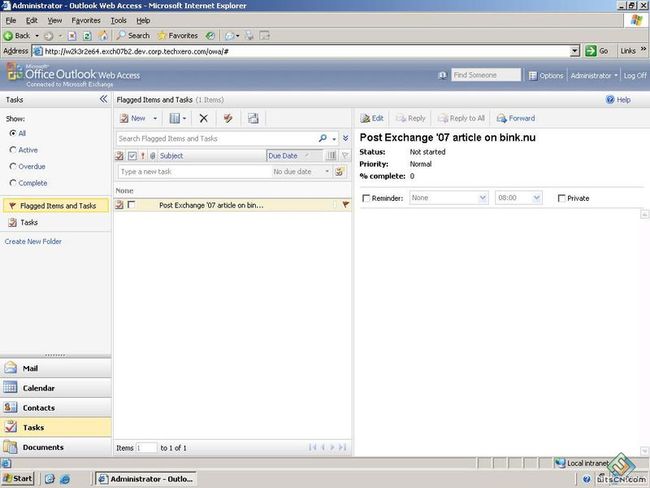
OWA: 文档访问(Document Access):
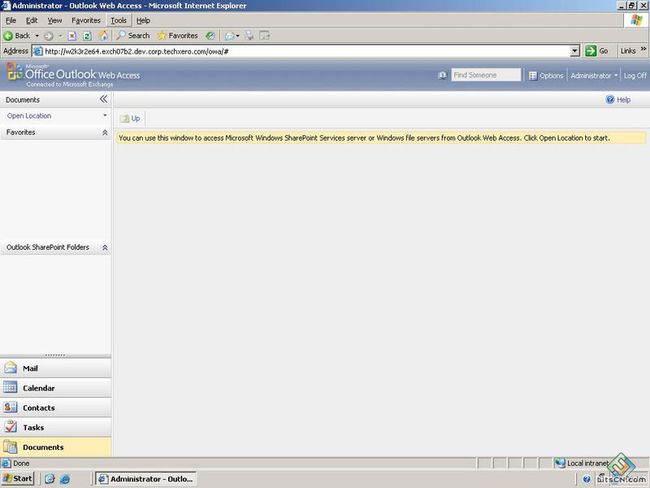
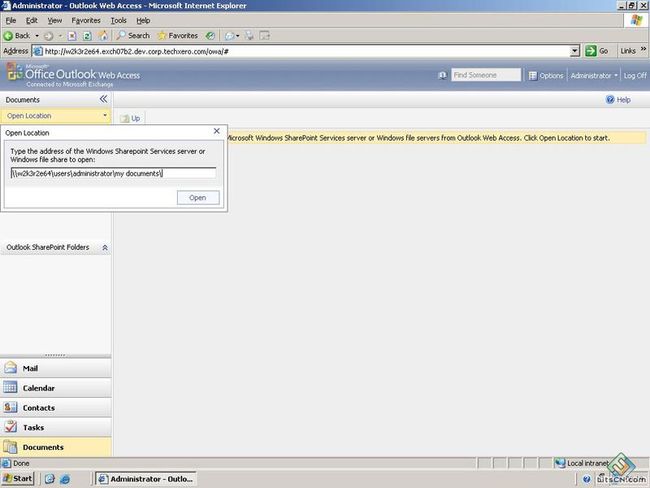
为了测试这项功能,我在“我的文档(My Documents)中创建了一些默认的空白文档:
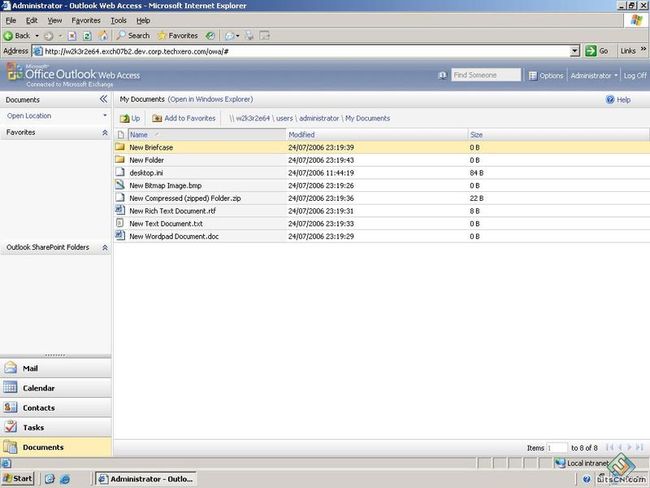
当鼠标右键点击后弹出的文档菜单:
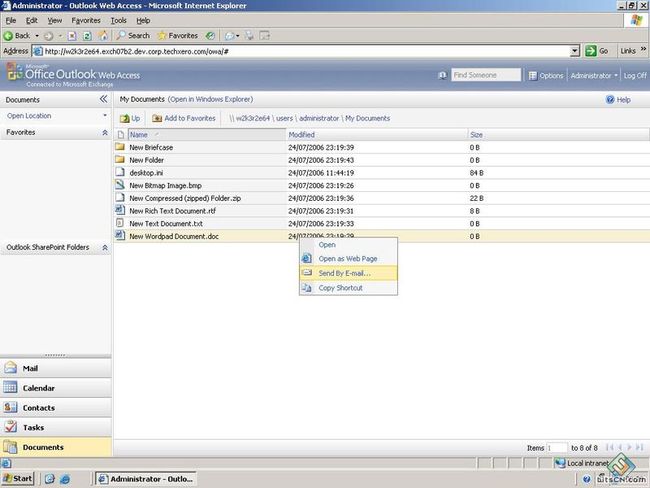
使用“在Windows Explorer中打开”按钮:
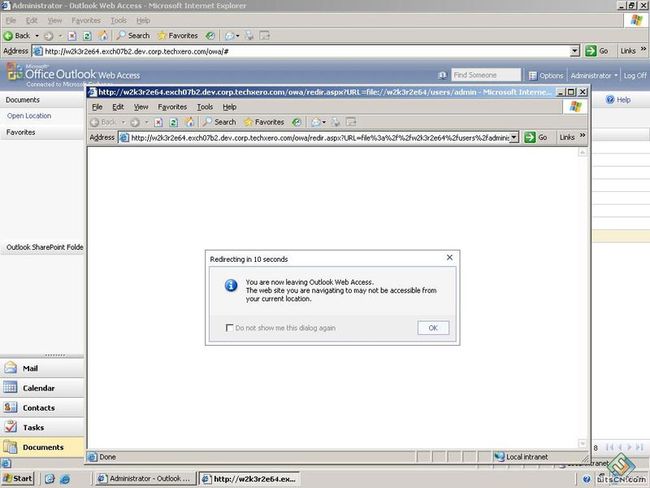
OWA 选项(Options):
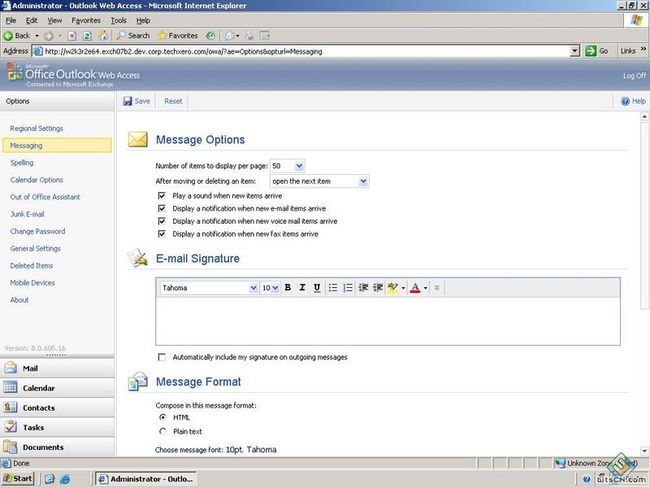
“修改密码(Change Password)”选项已经被默认开启了,不再需要在IIS中添加一个特殊的VDir来运行这项功能了。
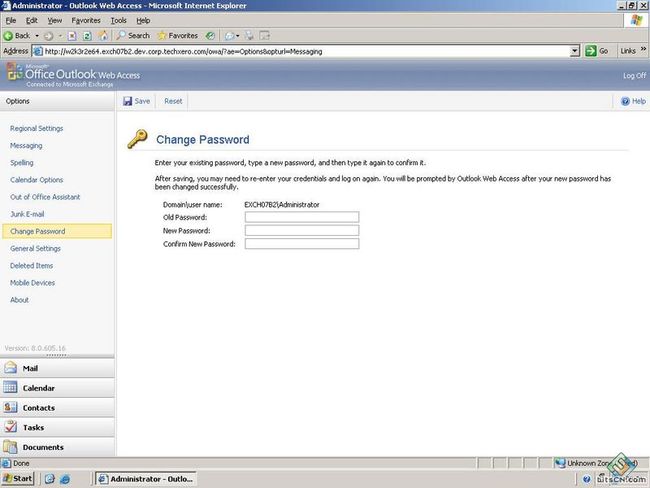
配置移动设备(带AKU2的Windows Mobile 5)
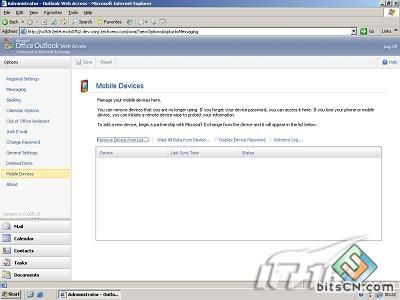
关于OWA2007:
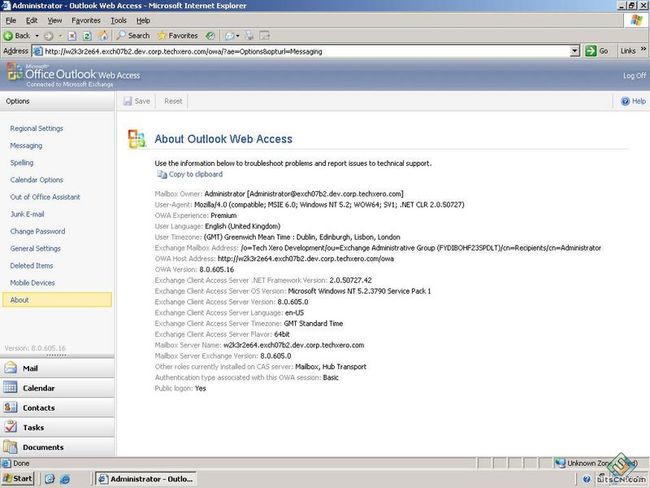
打开另一个用户的电子邮箱:
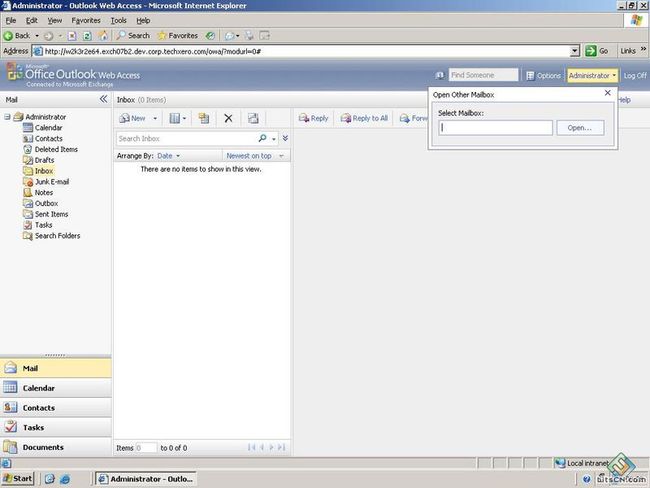
测试 E-mail:
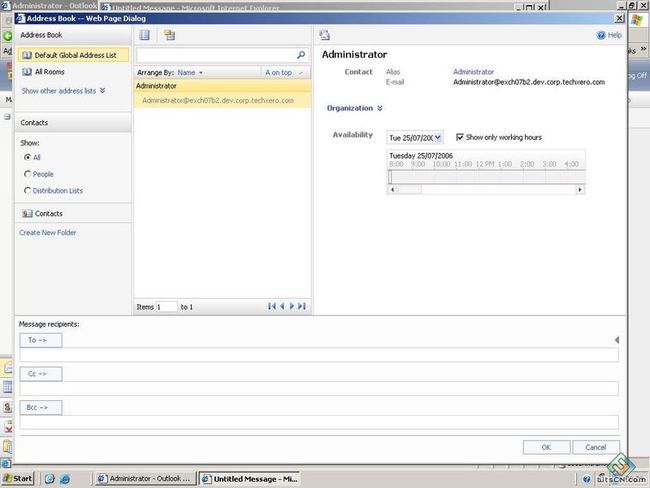
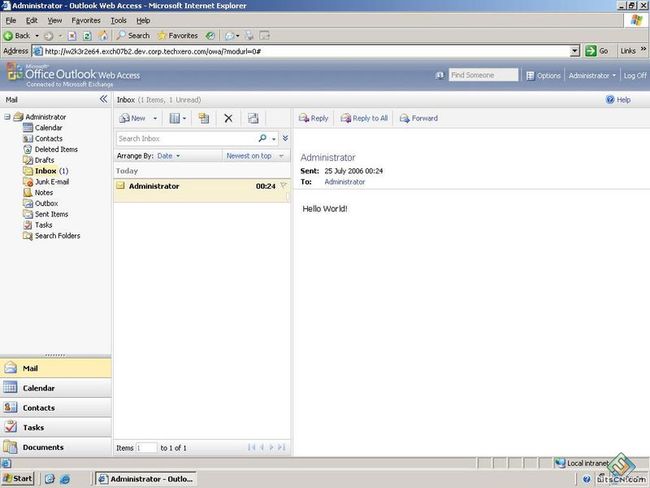
5. Exchange Management Shell: (提出一个问题!)
需要什么来搜一搜吧so.bitsCN.com
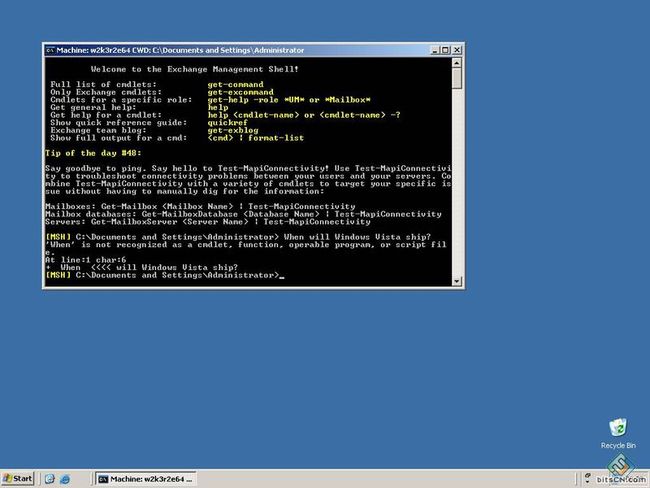
6. Exchange 和 IIS: